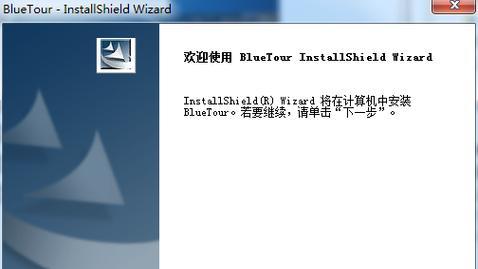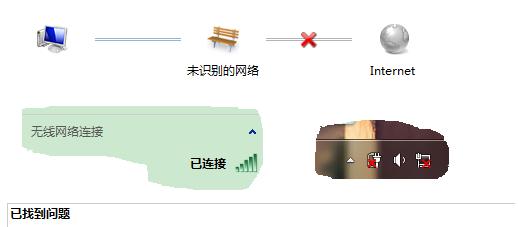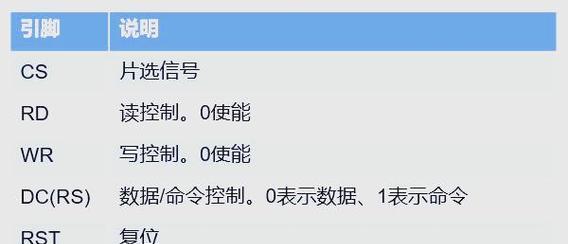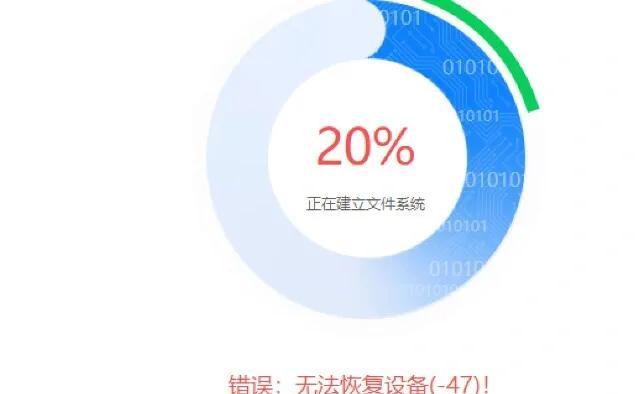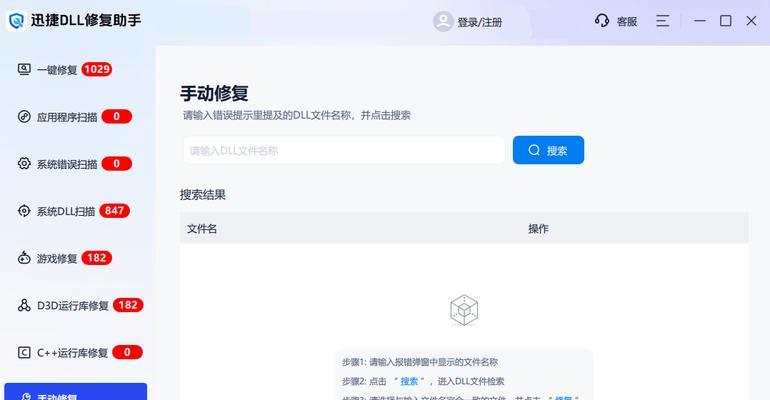在使用电脑拨号上网时,有时会遇到错误769的问题,这会导致无法正常连接到网络,给我们的上网体验带来了一定的困扰。为了解决这个问题,本文将为大家介绍一些有效的方法和技巧。
检查网络连接设置
确定拨号号码正确
检查网络适配器状态
修复网络适配器驱动程序
重启网络适配器
检查网络连接密码
更换拨号线路
检查电话线缆连接
重新安装拨号客户端
检查拨号服务是否正常运行
清除DNS缓存
更新操作系统
安装最新的驱动程序和补丁
杀毒防护软件检查
咨询网络运营商技术支持
1.检查网络连接设置:打开控制面板,点击“网络和Internet”选项,选择“查看网络状态和任务”。
2.确定拨号号码正确:检查自己的宽带拨号号码是否正确,确保没有输入错误。
3.检查网络适配器状态:在控制面板中选择“设备管理器”,查找并展开“网络适配器”选项。
4.修复网络适配器驱动程序:右键点击问题网络适配器,选择“更新驱动程序”。
5.重启网络适配器:在“设备管理器”中找到问题网络适配器,右键点击选择“禁用”,然后再次右键点击选择“启用”。
6.检查网络连接密码:确保拨号连接的用户名和密码正确,可以尝试重新输入密码。
7.更换拨号线路:有时线路故障也会导致拨号错误769,可以尝试更换线路进行拨号。
8.检查电话线缆连接:确保电话线缆连接稳固,没有松动或损坏。
9.重新安装拨号客户端:卸载现有的拨号客户端,并重新下载安装最新版本的客户端。
10.检查拨号服务是否正常运行:打开服务管理器,检查“远程访问自动连接管理器”和“远程访问连接管理器”是否正在运行。
11.清除DNS缓存:打开命令提示符,输入“ipconfig/flushdns”命令清除DNS缓存。
12.更新操作系统:确保操作系统已经更新到最新版本,以获取最新的补丁和修复程序。
13.安装最新的驱动程序和补丁:从电脑制造商的官方网站下载并安装最新的驱动程序和补丁。
14.杀毒防护软件检查:确保电脑没有受到病毒或恶意软件的感染,进行杀毒防护软件的全面扫描。
15.咨询网络运营商技术支持:如果以上方法都无法解决问题,可以联系网络运营商的技术支持寻求帮助。
通过对电脑拨号上网错误769的解决方法的介绍,我们可以看到,在遇到这个问题时,我们可以通过检查网络连接设置、拨号号码的正确性、网络适配器状态等多种途径来解决。如果问题依然存在,建议咨询网络运营商的技术支持以获取更专业的帮助。